Controllo nativo
Abilita il controllo a livello di server
- Avvio → Strumenti di amministrazione → Snap-in dei criteri di sicurezza locali.
- Espandi Criterio locale → Criteri di controllo.
- Vai a Controlla l'accesso agli oggetti.
- Seleziona Esiti positivi e negativi (quando necessario).
- Conferma le tue selezioni e fai clic su OK.
Abilita il controllo a livello di oggetto
- In Windows Explorer, vai al file di cui vuoi effettuare il monitoraggio.
- Fai clic destro sulla cartella/file di destinazione e seleziona Proprietà.
- Sicurezza → Avanzate.
- Seleziona la scheda Controllo.
- Fai clic su Aggiungi.
- Seleziona il Principale a cui vuoi dare le autorizzazioni di controllo.
- Nella finestra di dialogo di controllo delle voci, seleziona il tipo di accesso che vuoi controllare.
- Devi selezionare le opzioni per controllare separatamente gli eventi riusciti e non riusciti.
- Fai clic su OK quando hai terminato.
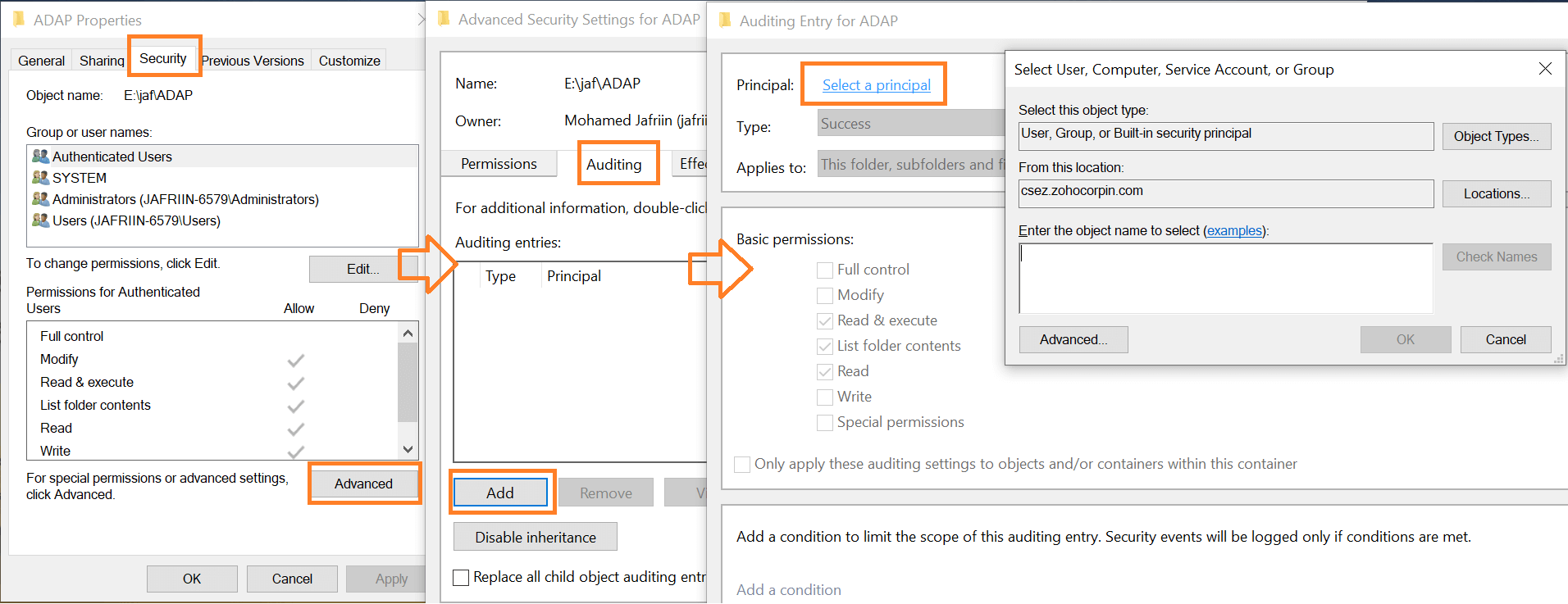
Controllo dell'accesso a file e cartelle con ADAudit Plus
Gli strumenti nativi ti richiedono di filtrare gli eventi di accesso a file/cartelle dalla grande quantità di registri del visualizzatore eventi oppure di eseguire gli script PowerShell per farlo. A causa del limitato spazio di archiviazione, i registri potrebbero venire sovrascritti.
Durante un'indagine o un controllo di conformità, avere un'idea chiara di chi ha effettuato l'accesso a un file o a una cartella utilizzando gli strumenti nativi è molto complicato. ADAudit Plus ti permette di estrarre i percorsi di accesso complete a qualsiasi file o cartella con un singolo clic. Vengono forniti i report in tempo reale per effettuare il monitoraggio di tutti i tentativi di accesso a file o cartelle nei tuoi file server. Questi report possono essere archiviati e salvati localmente in qualsiasi posto, quindi non devi preoccuparti dei limiti dello spazio di archiviazione come con gli strumenti nativi. In questo modo, i registri degli eventi del passato possono essere archiviati per il tempo necessario ed essere utilizzati per analisi forensi e conformità.
Accedi a ADAudit Plus e vai alla scheda Controllo dei file. In Report di controllo dei file, vai al report sugli accessi ai file in lettura.
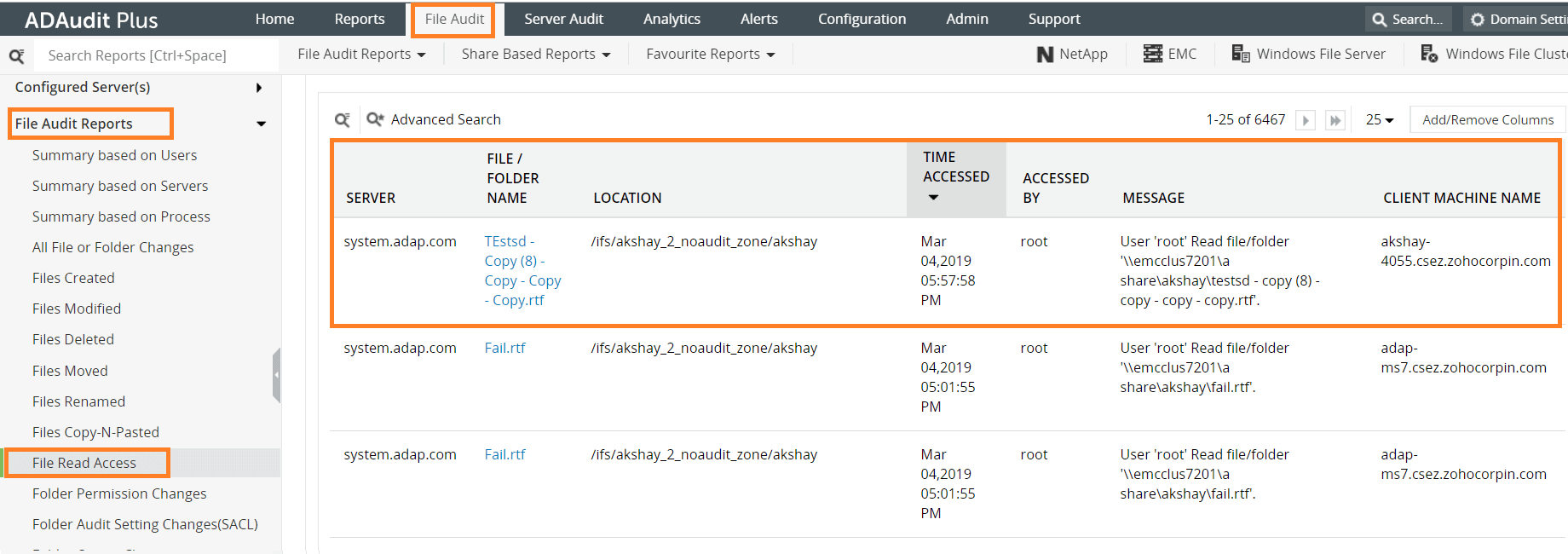
I dettagli che puoi ottenere da questo report sono:
- A quale file è stato eseguito l'accesso
- Chi ha avuto accesso al file
- Quando è stato eseguito l'accesso al file
- Quale macchina client è stata utilizzata per accedere al file
- Il nome del server su cui si trova il file
Puoi inoltre estrarre i dati sui tentativi non riusciti di lettura, scrittura o eliminazione dei file. Il relativo report contiene i seguenti dettagli:
- Il nome del file
- Il nome dell’utente la cui richiesta non è andata a buon fine
- L'orario in cui è stata effettuata la richiesta
- Il nome del server su cui si trova il file
Puoi configurare questi report in modo che vengano generati automaticamente e ti vengano inviati tramite e-mail a determinati intervalli. Gli avvisi istantanei possono anche essere inviati alla tua e-mail o al tuo telefono quando viene effettuato l'accesso a file o cartelle critiche. Questi report possono essere esportati come file CSV, PDF, XLS o HTML.
Grazie a un record di tutti i tentativi effettuati di accesso a un file (compresi quelli non riusciti), le indagini in caso di una violazione dei dati diventano molto più semplici. Puoi tenere sotto controllo tutti gli utenti che hanno effettuato l'accesso a un file, per poter escludere i possibili sospetti. Può anche aiutare a identificare la macchina client da cui sono stati effettuati i tentativi non riusciti, che possono indicare un sistema compromesso.
Il controllo nativo sta diventando un po' troppo?
Semplifica il controllo e la reportistica dei file server con ADAudit Plus.
Scaricalo gratuitamente